Sound laptop tidak bunyi – Sound merupakan bagian penting dalam sebuah laptop. Mengingat fungsi laptop juga untuk hal apapun yang bisa menimbulkan suara, misalnya video, musik dan lain sebagainya.
Namun bagaimana jika sound pada laptop tersebut sudah tidak berbunyi lagi, tentu pengguna akan bingung karena ketika memutar musik atau video menjadi hening. Masalah tersebut bisa terjadi pada semua merek laptop. Tapi bukan hal tersebut bukan masalah yang fatal kok.
Kamu masih bisa mengatasinya dengan mudah setelah menyimak artikel ini sampai akhir. Di sini Flin akan membagikan tutorial yang bisa kamu ikuti.
Baca Juga: Cara Menyalakan Lampu Keyboard Laptop Dengan Mudah
Table of Contents
Penyebab Sound Laptop Mati / Tidak Bunyi
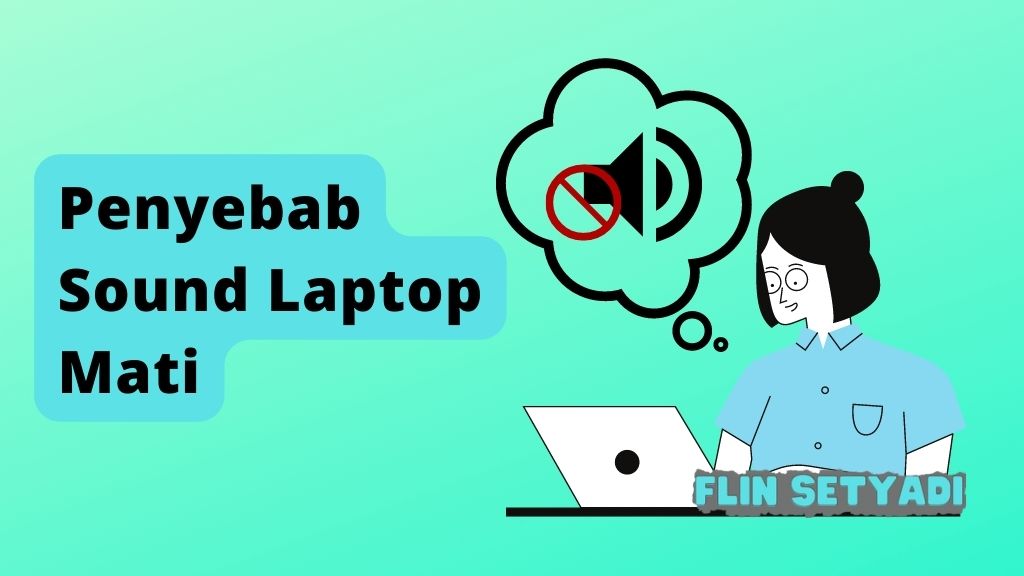
Sebelum mengikuti cara mengatasi sound laptop mati, tentu kamu juga perlu mengetahui penyebab-penyebabnya, seperti berikut ini:
1. Driver Bermasalah
Ketika sudah terjadi sound laptop tidak bunyi, bisa jadi ada masalah pada driver. Masalah pada perangkat ini cukup beragam, bisa jadi karena driver speaker belum kamu instal, terjadi error atau corrupt, tidak kompatibel, hingga versi yang digunakan sudah usang.
2. Speaker Bermasalah
Satu penyebab ini bisa dikatakan yang paling berat, karena sudah berurusan dengan hardware atau perangkat keras speaker secara langsung. Hal tersebut bisa terjadi karena kabel speaker putus, kualitas speaker sudah menurun, sound card error, hingga speaker rusak.
3. Pengaturan Tidak Tepat
Masalah yang kedua bisa karena pengaturan yang tidak tepat. Maksudnya adalah pengaturan speaker yang digunakan (default output playback), pengaturan volume option, hingga speaker dalam kondisi mute.
Cara Mengatasi Sound Laptop Tidak Bunyi

Setelah mengetahui beberapa penyebab di atas, kamu bisa mengeceknya satu per satu masalah. Kemudian untuk mengatasinya, kita bisa melakukan dengan beberapa cara seperti berikut ini.
1. Install Driver Speaker
Seperti yang sudah dijelaskan di atas bahwa penyebab tidak berbunyinya sound laptop bisa karena Driver yang belum terinstall. Maka segera lakukan instal Driver.
Cara menginstall perangkat ini sebenarnya sangat mudah, yakni tinggal menginstall driver speaker yang bisa kamu dapatkan dari DVD Driver bawaan laptop, atau download di situs resmi merk laptop kamu.
2. Cek tombol mute di Keyboard
Terkadang tidak bunyi nya sound pada laptop akibat tida sengaja memencet tombol “mute” yang ada di keyboard. Atau tidak tau bahwa hal tersebut mengakibatkan speaker laptop jadi tidak bunyi.
Tidak sedikit juga tombol mute terletak pada tombol F1 – F12 (yang ada gambar speaker dengan tanda X atau garis silang). Tapi ada juga laptop yang memiliki tombol mute terpisah. Namun terkadang ada juga yang harus menekan tombol Fn juga.
3. Periksa volume speaker
Kesalahan pada volume speaker juga bisa mengkibatkan tidak bunyi, misalnya pada pengaturannya. Masalah ini biasanya di tandai dengan salah satu atau beberapa aplikasi yang tidak mau mengeluarkan suara, sedangkan di aplikasi lain ada suaranya.
Maka segera cek pengaturan volume mixer dengan cara di bawah ini:
- silahkan klik kanan icon speaker yang ada di Taskbar bagian kanan.
- Kemudian pilih opsi Open Volume Mixer.
- Lalu perhatikan semua bar volume. Coba naikkan semua bar volume dan cek suaranya.
4. Disable dan Enable Speaker
Banyak yang mengatakan bahwa mengatasi sound laptop yang tidak bunyi dapat di lakukan dengan proses disable/enable driver sound. Berikut langkah-langkahnya:
- Silahkan buka Control Panel dan pilih opsi Hardware and Sound.
- Kemudian klik Sound.
- lalu bukatap Playback.
- Setelah itu klik kanan Speaker dan pilih Disable.
- Kemudian tunggu beberapa saat, lalu aktifkan lagi dengan cara klik kanan dan pilih Enable.
- Silahkan kamu tes apakah spekaer laptop sudah bunyi lagi atau belum.
5. Reinstall Driver Speaker di Device Manager
Jika cara pertama di atas adalah install Driver namun masih belum bisa mengatasi Sound laptop tidak bunyi, maka kamu bisa install ulang driver untuk memastikan bahwa driver dalam keadaa baik. Ikuti langkah di bawah ini.
- Silahkan buka Start Menu, lalu cari dan buka Device Manager.
- Kemudian buka bagian Sound, video and game controllers.
- Lalu klik kanan driver speaker kamu dan pilih Uninstall Device. Driver speaker pada umumnya bernama conexant, realtek, dolby, atau broadcom.
- Selanjutnya klik Uninstall lagi pada jendela yang muncul.
- Setelah selesai, silahkan lakukan restart laptop.
Setelah berhasil di restart, otomatis laptop akan menginstal kembali driver speaker. Menarik bukan!
Nah, kemudian coba kamu menyalakan musik untuk mengecek suara apakah sudah terdengan atau belum. Jika belum berarti proses kamu telah berhasil.
6. Cek Default Speaker
Default speaker juga perlu diperhatikan, karena apabila posisi default speaker salah (bukan speaker laptop). Maka speaker laptop akan tidak bunyi dan tidak mengeluarkan sound sama sekali walaupun volume sudah 100%.
Mulai cek default speaker dengan cara berikut ini:
- Silahkan buka Control Panel dengan mencarinya lewat Start Menu.
- Kemudian pilih opsi Hardware and Sound.
- Lalu klik opsi Sounds.
- Setelah itu pilih Speakers, dan klik opsi Set Default.
7. Update Driver Speaker
Cara ini cukup efektif untuk mengatasi speaker laptop tidak bunyi di Windows 7, Windows 8, Windows 10, bahkan Windows 11. Begitupun cara melakukannya tidak jauh beda dengan menginstall ulang driver. Kamu bisa melakukannya lewat Device Manager, dengan langkah-langkah berikut ini.
- Silahkan buka Device Manager lewat Start Menu atau pencarian.
- Kemudian klik bagian Sound, video and game controllers.
- Setelah itu klik kanan driver speaker dan pilih Update driver.
- Lalu pilih Search automatically for drivers.
- Terakhir, tunggu hingga proses update selesai.
8. Lakukan Troubleshoot Shound
Jika cara sebelumnya belum bisa mengatasi, kamu bisa memanfaatkan Troubleshoot Shound. Fitur tersebut telah tersedia juga di Microsoft yang bisa digunakan untuk memecahkan berbagai masalah yang terjadi pada laptop dengan OS Windows, salah satunya adalah sound laptop yang tidak bunyi sama sekali.
Nah, untuk mengatasi sound laptop yang tidak bunyi, maka ikuti langkah berikut ini.
- Silahkan buka menu Settings yang ada di Start Menu.
- Kemudian pilih opsi System.
- Lalu buka tab Sounds, lalu klik Troubleshoot.
- Setelah itu pilih speaker laptop kamu dan klik Next.
- Kemdian tunggu proses troubleshoot selesai.
Selain cara di atas, kamu juga bisa melakukan troubleshooting dengan cara klik kanan icon speaker di Taskbar, lalu pilih Troubleshoot sound problems.
9. Roll Back Driver Sound
Ternyata tidak hanya driver usang yang menyebabkan sound laptop tidak berbunyi, namun update driver versi terbaru juga bisa menjadi penyebabnya. Hal tersebut bisa terjadi akibat speaker tidak kompatibel dengan versi driver terbaru atau driver baru tersebut mengalami masalah.
Jika sudah begitu, maka sebaiknya lakukan roll back yang artinya proses untuk mengembalikan ke versi sebelumnya. Berikut langkah-langkahnya:
- Silahkan buka Device Manager.
- Kemdian pilih Sound, video and game controllers.
- Lalu klik kanan driver speaker dan pilih Properties.
- Setelah itu buka tab Driver dan pilih opsi Roll Back Driver.
- Kemudian tunggu hingga proses mengembalikan driver ke versi lama selesai dilakukan.
10. Speaker Laptop tidak bunyi sebelah
Sound pada laptop memang memiliki dua sisi yang dapat mengeluarkan suara saat memutar mucik dll. Namun jika sound tidak berbunyi sebelah, tentu akan terdengar kurang enak. Maka lakukan cara mengatasinya seperti berikut ini.
- Silahkan klik kanan icon speaker di Taskbar dan pilih opsi Sound.
- Kemudian buka tab Playback.
- Lalu klik Speakers dan klik Properties.
- Selanjutnya buka tab Levels.
- Setelah itu klik Balance.
- Kemudian pastikan nilai L dan R sama.
Apabila nilai L lebih besar dari R, maka suara speaker sebelah kiri (Left) akan lebih besar dari sebelah kanan (Right), begitu juga sebaliknya. Namun, apabila ada nilainya 0, maka speaker tersebut tidak akan mengeluarkan nunyi. Maka pastikan mengatur nilainya agar sama.
Akhir kata
Demikianlah beberapa cara mengatasi sound laptop tidak bunyi yang bisa kamu ikuti salah satunya dengan mudah. Semoga artikel ini membantu mengembalikan laptop kembali normal. Terimakasih telah berkunjung di Flin Setyadi.





